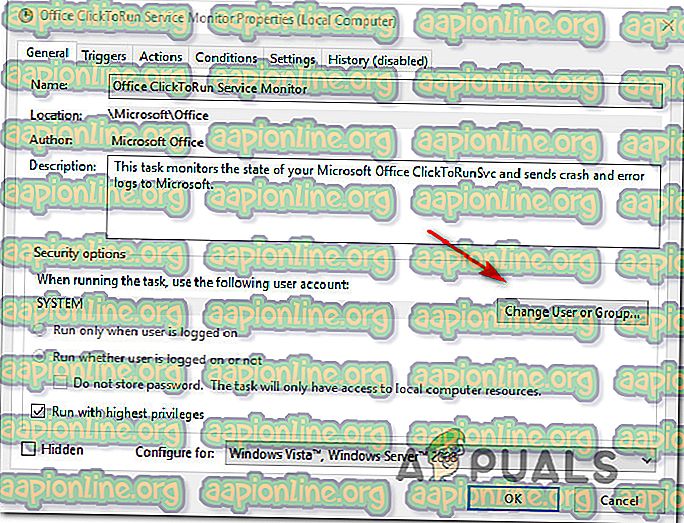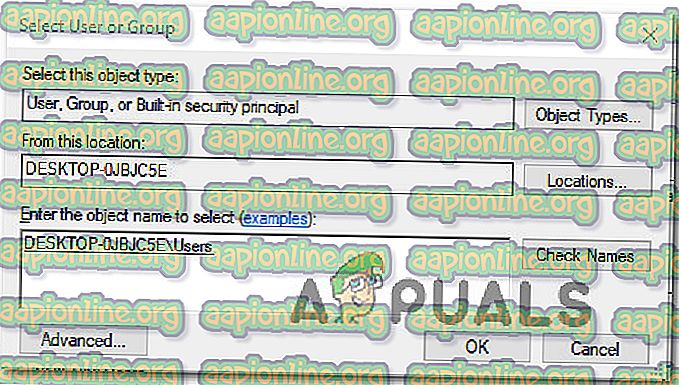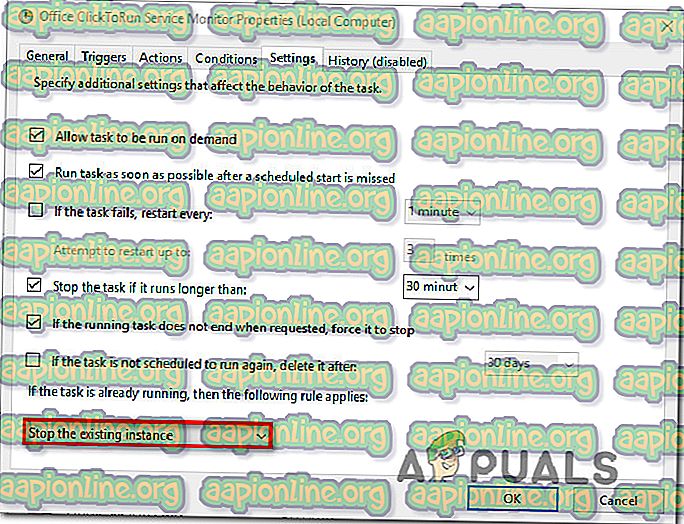Як виправити значення помилки планувальника завдань 2147943726
Кілька користувачів звернулися до нас із запитаннями, побачивши наступну помилку у програмі перегляду подій - помилка планувальника завдань 2147943726 . Більшість користувачів стикаються з цією помилкою, намагаючись виконати одну чи кілька завдань, які раніше виконувалися без проблем. Проблема не є винятковою для певної версії Windows, оскільки вона повідомляється про Windows 10, Windows 8.1 та Windows 7.

Що викликає помилку планувальника завдань 2147943726?
Ми дослідили цю проблему, переглянувши різні звіти користувачів та стратегії відновлення, які зазвичай використовуються для вирішення цієї конкретної проблеми. Як виявляється, існує кілька різних сценаріїв, які можуть викликати це повідомлення про помилку всередині програми перегляду подій:
- Проблема викликана зміною пароля. У більшості випадків проблема викликана зміною пароля для користувача, який призначений для виконання запланованого завдання. Якщо цей сценарій застосовний, ви зможете вирішити проблему, налаштувавши завдання зупинити існуючий екземпляр.
- Не вдалося запустити заплановане завдання - ця проблема також може виникнути, якщо заплановане завдання має правильний пароль, але не починається через проблему дозволу. У цьому випадку ви маєте змогу вирішити проблему, повторно призначивши користувача в обліковому записі програми.
Якщо ви зіткнулися з тим самим повідомленням про помилку, у цій статті ви знайдете кілька стратегій усунення несправностей, які можуть вирішити проблему. Нижче ви знайдете кілька стратегій відновлення, які інші користувачі, що перебувають у подібній ситуації, успішно використовували для вирішення проблеми Помилка планувальника завдань 2147943726 .
Для найкращих результатів радимо дотримуватися методів у тому порядку, в якому вони представлені, оскільки вони впорядковані за ефективністю та суворістю. Один із наведених нижче методів зобов'язаний вирішити проблему незалежно від винуватця, який спричинив її причину.
Спосіб 1: Повторне присвоєння користувачеві додаткового облікового запису
Переважна більшість користувачів, які стикалися з цією проблемою, повідомили, що проблему було вирішено після повторного призначення користувача в розділі ( Змінити користувача або групу ) останню інформацію про активний каталог користувача.
Якщо ви хочете довговічне рішення, подумайте про використання «додаткового» користувача замість звичайного користувача, який підлягає частому зміні на регулярній основі. Якщо ви користуєтесь своїм обліковим записом, він може змінювати пароль так часто, це означає, що вам доведеться вдатися до застосування цього виправлення знову.
Але якщо ви використовуєте "додаток", можливо, виправлення, яке ви зробите, триватиме до наступної інсталяції Windows.
Ось короткий посібник із призначення прикладного облікового запису до завдання, яке викликає помилку:
- Натисніть клавішу Windows + R, щоб відкрити діалогове вікно Запуск. Потім введіть "taskchd.msc" і натисніть Enter, щоб відкрити утиліту " Планувальник завдань" .

- Всередині планувальників завдань перейдіть до завдання, що створює проблему, клацніть правою кнопкою миші та виберіть Властивості у контекстному меню.

- На екрані " Властивості " заданого завдання виберіть вкладку Загальні . Потім перейдіть до " Параметри безпеки" та натисніть кнопку Змінити користувача або групу .
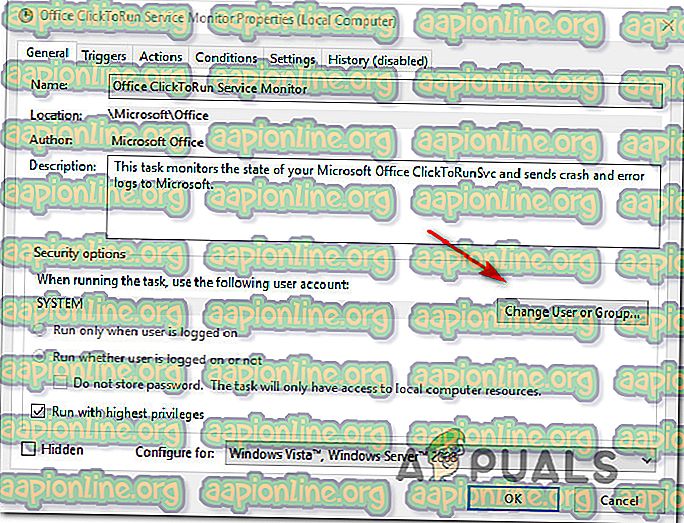
- Всередині вікна Вибір користувача або групи введіть Користувачі та натисніть кнопку Перевірити імена, щоб перевірити ім'я додаткового об’єкта.
- Після того, як "Користувачі" змінено на правильну адресу, натисніть " Ок", щоб зберегти зміни.
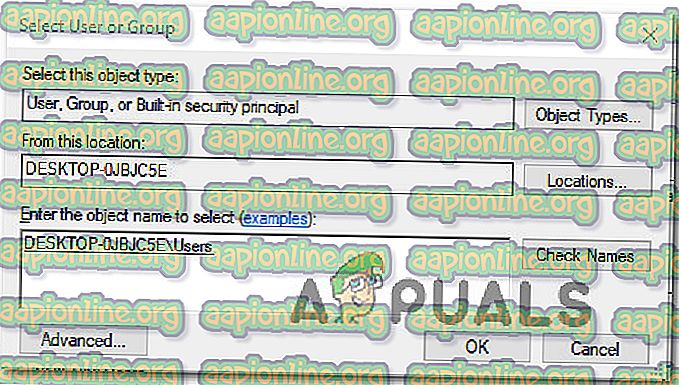
- Якщо вас запитають ваші облікові дані для автентифікації, надайте їм для завершення операції.
- Повторіть дію, яка раніше викликала помилку, і подивіться, чи проблема вирішена.
Якщо проблему все ще не вирішено, перейдіть до наступного способу нижче.
Спосіб 2: Налаштування завдання зупинити існуючий екземпляр
Якщо проблема викликана зміною пароля (для користувача, який повинен виконати заплановане завдання). Переважна більшість користувачів, які зіткнулися з цією проблемою, повідомили, що їм вдалося вирішити її, налаштувавши Планувач завдань, щоб зупинити існуючий екземпляр наприкінці циклу.
Ось короткий посібник, як це зробити:
- Натисніть клавішу Windows + R, щоб відкрити діалогове вікно Запуск. Потім введіть "taskchd.msc" і натисніть Enter, щоб відкрити утиліту " Планувальник завдань" .

- Всередині планувальників завдань перейдіть до завдання, що створює проблему, клацніть правою кнопкою миші та виберіть Властивості у контекстному меню.

- Всередині екрана " Властивості" перейдіть на вкладку " Налаштування" та змініть спадне меню в нижній частині екрана, щоб зупинити існуючий екземпляр .
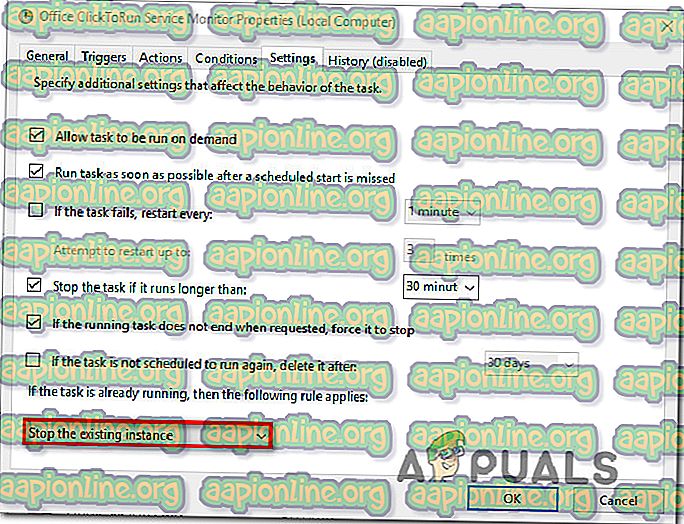
- Натисніть кнопку ОК, а потім повторіть дію, яка раніше викликала значення помилки планувальника завдань 2147943726, і перевірте, чи проблема вирішена.